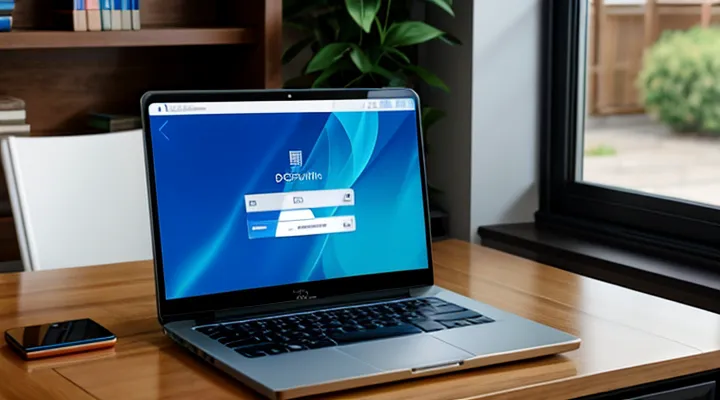Что такое личный кабинет ФНС и для кого он предназначен
Основные возможности личного кабинета ФНС
Личный кабинет на сайте ФНС предоставляет пользователю полный набор инструментов для работы с налоговыми обязательствами.
- подача деклараций и отчётных форм в электронном виде;
- просмотр и оплата налоговых задолженностей через интегрированный платёжный сервис;
- получение уведомлений о предстоящих сроках и изменениях статуса документов;
- формирование и скачивание справок, выписок и выписок из реестра налогоплательщиков;
- обновление контактных данных и реквизитов организации;
- использование электронной подписи для подтверждения операций;
- доступ к истории взаимодействий, включая даты подачи и результаты проверок.
Все функции доступны после авторизации через единый портал государственных услуг, что исключает необходимость отдельной регистрации. Интерфейс адаптирован под мобильные устройства, обеспечивает быстрый поиск нужных разделов и автоматическую проверку введённых данных. Пользователь может управлять налоговыми процессами без обращения в налоговую инспекцию, экономя время и ресурсы.
Преимущества использования личного кабинета ФНС
Личный кабинет ФНС, доступный через портал Госуслуг, предоставляет налогоплательщикам мгновенный контроль над финансовыми документами и операциями.
- Оперативный просмотр и скачивание справок, выписок и деклараций;
- Подача налоговых деклараций без необходимости посещать налоговую службу;
- Автозаполнение форм на основе ранее введённых данных, что исключает ручной ввод;
- Система уведомлений о приближающихся сроках и изменениях в законодательстве;
- Защищённый доступ с применением двухфакторной аутентификации;
- Сокращение времени на подготовку документов за счёт онлайн‑инструментов;
- Возможность интеграции с другими государственными сервисами, например, с электронным документооборотом.
Эти функции повышают эффективность взаимодействия с налоговой инспекцией, упрощают администрирование финансов и снижают риск ошибок.
Подготовка к входу через Госуслуги
Необходимые условия для входа
Подтвержденная учетная запись на Госуслугах
Подтверждённая учётная запись на портале Госуслуги - обязательное условие для получения доступа к персональному кабинету ФСН. После регистрации пользователь получает временный профиль, который необходимо активировать через проверку личности.
Для активации следует выполнить три действия:
- Войти в личный кабинет Госуслуг по ссылке https://gosuslugi.ru.
- Перейти в раздел «Профиль → Персональные данные» и загрузить скан паспорта или ИНН.
- Подтвердить загрузку кодом, полученным в СМС, или через видеоверификацию в мобильном приложении.
После успешной проверки статус учётной записи меняется на «Подтверждена». В этом состоянии система автоматически связывает профиль с базой ФСН, что открывает возможность:
- просматривать начисления и выплаты;
- подавать заявления о получении субсидий;
- получать электронные уведомления о статусе заявок.
Если подтверждение не удалось, система выдаёт сообщение об ошибке с указанием причины (нечитаемый документ, несоответствие данных и тому подобное.). Пользователь обязан исправить замечание и повторить процесс.
Для сохранения доступа рекомендуется:
- Регулярно обновлять контактные данные в профиле;
- Включить двухфакторную аутентификацию;
- Следить за сроком действия подтверждения, который истекает через 12 месяцев, после чего требуется повторная верификация.
Подтверждённый профиль гарантирует безопасный и полноценный обмен информацией между Госуслугами и ФСН, позволяя управлять финансовыми операциями без обращения в офисы.
Наличие СНИЛС и ИНН
Для доступа к персональному кабинету ФСН через сервис Госуслуги необходимо указать два обязательных идентификатора - СНИЛС и ИНН. Эти данные позволяют системе однозначно сопоставить пользователя с его пенсионным и налоговым профилем.
СНИЛС используется для получения выписок из личного пенсионного счёта, расчётов страховых взносов и подтверждения статуса застрахованного лица. ИНН обеспечивает связь с налоговой информацией, подтверждая подотчётность работодателя и правильность уплаты взносов.
Как правильно ввести данные:
- откройте форму входа в личный кабинет;
- в поле «СНИЛС» введите номер без пробелов и дефисов;
- в поле «ИНН» введите 12‑значный код (для физических лиц) либо 10‑значный (для юридических лиц);
- нажмите кнопку подтверждения.
Отсутствие любого из указанных номеров приводит к блокировке доступа и невозможности просмотреть пенсионные сведения. При вводе неверного формата система выдаёт сообщение об ошибке, требующее корректировки. Проверяйте номера в личном кабинете Госуслуг перед вводом - это ускорит процесс авторизации.
Проверка данных на портале Госуслуг
Для успешного входа в личный кабинет ФСН через сервис Госуслуги необходимо убедиться в корректности вводимых данных. Ошибки в ФИО, дате рождения, ИНН или номере страхового свидетельства приводят к отказу в авторизации и требуют повторного ввода.
При проверке информации следует выполнить следующие действия:
- Откройте страницу личного кабинета на портале Госуслуг.
- Введите логин и пароль, затем перейдите к полю ввода персональных данных.
- Сравните указанные в системе ФИО, дату рождения и ИНН с данными, указанными в документе, удостоверяющем личность.
- Проверьте совпадение номера страхового свидетельства (СНИЛС) с записью в личном кабинете.
- При обнаружении несоответствия исправьте данные в личном кабинете или обратитесь в службу поддержки.
Точная сверка всех полей гарантирует беспрепятственный доступ к функциям личного кабинета ФСН через Госуслуги.
Пошаговая инструкция по входу в личный кабинет ФНС через Госуслуги
Переход на официальный сайт ФНС
Переход на официальный сайт Федеральной налоговой службы необходим для корректного доступа к личному кабинету через портал государственных услуг. При вводе в систему пользователь получает прямой контроль над налоговыми документами, заявками и отчетами без посредников.
Для перехода выполните следующие действия:
- Откройте браузер и введите адрес
https://www.nalog.ru. - На главной странице найдите кнопку «Войти в личный кабинет» и нажмите её.
- Выберите вход через Госуслуги, подтвердите авторизацию с помощью мобильного кода или сертификата.
- После успешного входа система отобразит перечень доступных функций: просмотр деклараций, подача заявок, проверка статуса проверок.
Все операции выполняются в защищённом режиме, данные передаются по протоколу HTTPS, что гарантирует их конфиденциальность и целостность. При возникновении ошибок система выводит конкретные сообщения, позволяющие быстро исправить проблему без обращения в службу поддержки.
Выбор способа входа
Для доступа к ФСН через сервис Госуслуг доступно несколько вариантов аутентификации. Выбор зависит от уровня готовности пользователя к использованию цифровых средств и требований к безопасности.
- Вход по логину и паролю, зарегистрированным в личном кабинете Госуслуг. Требуется указать номер телефона, привязанный к учетной записи, и пароль, соответствующий требованиям системы.
- Авторизация через одноразовый пароль (OTP), отправляемый СМС на привязанный номер. После ввода кода пользователь получает мгновенный доступ без необходимости запоминать пароль.
- Биометрическая проверка через мобильное приложение Госуслуг: скан отпечатка пальца или распознавание лица. Данные берутся из защищенного хранилища телефона, что ускоряет процесс входа.
- Вход с помощью сертификата электронной подписи (ЕЭП). Пользователь загружает сертификат в браузер и подтверждает личность специальным токеном или смарт‑картой.
Каждый способ обеспечивает требуемый уровень защиты, позволяя быстро перейти к управлению финансовыми услугами в системе ФСН. Выбор оптимального метода определяется личными предпочтениями и наличием технических средств.
Авторизация через портал Госуслуг
Ввод логина и пароля от Госуслуг
Для доступа к личному кабинету ФСН через портал Госуслуг необходимо выполнить аутентификацию, используя учетные данные, выданные сервисом Госуслуги.
- Откройте страницу входа на Госуслугах.
- В поле «Логин» введите указанный при регистрации идентификатор (электронную почту, номер телефона или ИНН).
- В поле «Пароль» введите текущий пароль, соблюдая регистр и специальные символы.
- Нажмите кнопку «Войти».
После успешного ввода система проверит соответствие вводимых данных базе. При неверном пароле будет предложено восстановление через привязанный номер телефона или электронную почту. Для повышения защиты рекомендуется использовать пароль, содержащий минимум восемь символов, включая буквы разного регистра, цифры и специальные знаки. Регулярная смена пароля уменьшает риск несанкционированного доступа.
Подтверждение входа (при необходимости)
Для входа в личный кабинет ФСН через портал Госуслуг система иногда требует подтверждения личности. Это дополнительный уровень защиты, который активируется при подозрении на несанкционированный доступ или при входе с нового устройства.
Подтверждение осуществляется одним из следующих способов:
- ввод кода, полученного по SMS на привязанный номер телефона;
- ввод кода, отправленного на электронную почту, указанную в профиле;
- подтверждение через мобильное приложение «Госуслуги» с помощью push‑уведомления;
- ответ на заранее заданный вопрос безопасности.
Если система запросила подтверждение, пользователь вводит полученный код в соответствующее поле и нажимает кнопку «Подтвердить». После успешной проверки доступ к кабинету открывается без задержек. При повторных ошибках ввод кода блокируется, и необходимо повторно запросить код или обратиться в службу поддержки.
Перенаправление в личный кабинет ФНС
Для получения доступа к личному кабинету Федеральной налоговой службы через портал госуслуг необходимо выполнить несколько последовательных действий.
- Откройте сайт gosuslugi.ru и выполните вход в систему, указав логин и пароль от учетной записи.
- На главной странице найдите раздел «Электронные услуги» и выберите пункт «Налоговые сервисы».
- В списке сервисов нажмите «Личный кабинет ФНС». Система автоматически сформирует запрос на переход к сервису налоговой службы.
- После подтверждения согласия с условиями использования откроется окно личного кабинета, где доступны функции подачи деклараций, проверки задолженности и получения справок.
При первом переходе может потребоваться одноразовая авторизация через СМС‑код или приложение‑генератор. После завершения процедуры все последующие входы происходят без дополнительного подтверждения, если не отключена двухфакторная аутентификация.
Важно, что редирект реализован через единый механизм единого входа (SSO), поэтому после авторизации в госуслугах пользователь сразу получает права доступа к ресурсам ФНС без повторного ввода учетных данных.
Возможные проблемы при входе и их решения
Проблемы с учетной записью Госуслуг
Забыли пароль
Если пароль к аккаунту ФСН утерян, восстановление происходит через сервис Госуслуг без обращения в службу поддержки.
Для начала откройте страницу входа в личный кабинет, нажмите ссылку «Забыли пароль». Откроется форма восстановления.
Последовательность действий:
- Введите зарегистрированный email или номер телефона, привязанный к профилю.
- Нажмите кнопку отправки кода подтверждения.
- Проверьте почту или SMS, найдите полученный код.
- Введите код в поле подтверждения и подтвердите действие.
- Задайте новый пароль, соблюдая требования системы (минимум 8 символов, цифры, прописные и строчные буквы).
- Сохраните изменения, выполните вход под новым паролем.
После восстановления рекомендуется:
- включить двухфакторную аутентификацию;
- обновить контактные данные, если они устарели;
- хранить пароль в надёжном менеджере.
Все операции выполняются в защищённом режиме, данные передаются по протоколу HTTPS. При повторных ошибках ввода кода система блокирует запрос на 15 минут, после чего процесс можно повторить.
Учетная запись не подтверждена
Учетная запись в системе ФСН может оставаться неподтверждённой, если пользователь не завершил процесс верификации. В результате доступ к персональному кабинету будет ограничен, а большинство функций недоступны.
Основные причины неподтверждения:
- отсутствие подтверждения мобильного номера;
- не пройдена проверка личности через видеовстречу или загрузку документов;
- ошибка при вводе контактных данных.
Для устранения проблемы выполните последовательные действия:
- Перейдите в раздел «Мой профиль» на портале Госуслуги.
- Нажмите кнопку «Подтверждение учётной записи».
- Укажите актуальный номер телефона и подтвердите его кодом из SMS.
- Загрузите скан паспорта и ИНН в требуемом формате.
- При необходимости пройдите видеовстречу с оператором, согласовав удобное время.
- После загрузки всех документов дождитесь автоматического статуса «Подтверждено» (обычно в течение 24 часов).
Если статус не изменился, проверьте корректность загруженных файлов и повторно отправьте запрос. При повторных отказах обратитесь в службу поддержки через форму обратной связи на сайте Госуслуг, указав номер заявки и описание проблемы. Ответ обычно приходит в течение рабочего дня.
Технические ошибки на сайтах ФНС или Госуслуг
Очистка кэша и файлов «cookie» браузера
Очистка кэша и файлов cookie - необходимый шаг при возникновении проблем с доступом к личному кабинету ФСН через портал Госуслуг. Сохранённые данные могут конфликтовать с обновлёнными сертификатами, изменёнными параметрами сеанса или новыми версиями сайта, приводя к ошибкам авторизации.
Для эффективного устранения неполадок выполните следующее:
- Откройте настройки браузера.
- Найдите раздел «История» или «Конфиденциальность».
- Выберите пункт «Очистить данные браузера».
- Установите флажки «Кешированные изображения и файлы» и «Файлы cookie и другие данные сайта».
- Укажите период «За всё время».
- Подтвердите действие и дождитесь завершения очистки.
- Перезапустите браузер и повторите попытку входа.
Для популярных браузеров порядок действий аналогичен:
Chrome: Меню → «Настройки» → «Конфиденциальность и безопасность» → «Очистить данные браузера».
Firefox: Меню → «Настройки» → «Приватность и защита» → «Удалить куки и данные сайта».
Edge: Меню → «Настройки» → «Конфиденциальность, поиск и сервисы» → «Выберите, что очистить».
После очистки кэша и cookie повторный запрос к порталу проходит без конфликтов, что гарантирует корректную работу функции входа в личный кабинет ФСН.
Повторная попытка входа
При неудачной авторизации в системе ФСН через портал Госуслуг необходимо выполнить повторный вход, соблюдая последовательность действий, гарантирующую восстановление доступа.
- Проверьте ввод логина и пароля: учитывайте регистр, отсутствие лишних пробелов.
- При ошибке пароля активируйте функцию восстановления: нажмите «Забыли пароль», введите привязанную к учётной записи электронную почту или номер телефона, следуйте инструкциям в полученном сообщении.
- После получения нового пароля выполните вход, убедившись, что браузер поддерживает cookies и JavaScript.
Если система блокирует дальнейшие попытки после нескольких неудачных вводов, выполните следующее:
- Дождитесь автоматической разблокировки (обычно 15-30 минут) либо обратитесь в службу поддержки через форму обратной связи на портале.
- При обращении укажите номер заявки, дату и время последних попыток входа, чтобы ускорить процесс разблокировки.
Для повышения надёжности входа рекомендуется:
- Очистить кэш и файлы cookie перед новой попыткой.
- Обновить браузер до последней версии.
- Отключить расширения, вмешивающие работу скриптов (блокировщики рекламы, VPN).
Эти меры позволяют быстро восстановить доступ к личному кабинету без дополнительных задержек.
Что делать, если вход не удался
Если попытка авторизации в личном кабинете ФСН через сервис Госуслуги завершилась ошибкой, действуйте последовательно.
-
Проверьте вводимые данные. Убедитесь, что логин (обычно - ЭПН) и пароль введены без опечаток, учитывая регистр символов. При использовании цифрового кода вместо пароля проверьте его актуальность.
-
Обновите страницу и очистите кеш браузера. Сохранённые старые cookies могут препятствовать корректному соединению с сервисом.
-
Если используется двухфакторная аутентификация, убедитесь, что код из SMS‑сообщения или мобильного приложения введён полностью и в течение установленного времени.
-
При повторяющихся неудачах запросите восстановление доступа:
- перейдите по ссылке «Забыли пароль?», введите зарегистрированный номер телефона или адрес электронной почты;
- следуйте инструкциям, полученным в сообщении, чтобы задать новый пароль или получить одноразовый код.
-
Проверьте статус аккаунта в личном кабинете ФСН: возможна блокировка из‑за превышения количества неверных попыток. В этом случае обратитесь в службу поддержки через форму обратной связи на портале Госуслуг или по телефону горячей линии.
-
Убедитесь, что ваш браузер поддерживает необходимые технологии (JavaScript, cookies) и обновлён до последней версии. При работе через корпоративный прокси‑сервер проверьте, не блокирует ли он запросы к сервису.
-
Если ошибка сохраняется, зафиксируйте её код или сообщение и передайте их оператору техподдержки. Это ускорит диагностику и восстановление доступа.
Следуя этим рекомендациям, вы быстро устраните причины неудачной авторизации и восстановите возможность работы с ФСН через Госуслуги.
Безопасность использования личного кабинета ФНС
Рекомендации по защите данных
Использование надежного пароля
Надёжный пароль - единственный инструмент, защищающий доступ к личному кабинету ФСН через сервис Госуслуги. Без него любой попытка входа может привести к компрометации личных данных и финансовой информации.
Критерии создания защищённого пароля:
- минимум 12 символов;
- сочетание заглавных и строчных букв, цифр, специальных знаков;
- отсутствие словарных слов, имен, дат и последовательных наборов клавиш;
- уникальность - пароль не используется в других сервисах.
Рекомендации по управлению паролем:
- хранить в надёжном менеджере паролей, а не записывать на бумаге;
- менять минимум раз в полугодие;
- после каждой смены проверять, что новый пароль не содержит фрагментов предыдущего;
- при подозрении на утечку немедленно генерировать новый пароль и обновлять данные входа.
Остерегайтесь фишинговых сайтов
При попытке открыть личный кабинет ФСН через сервис Госуслуг часто появляются поддельные сайты, имитирующие официальный портал. Такие ресурсы собирают логины, пароли и персональные данные, используя схожий дизайн и адреса, вводящие в заблуждение.
- проверяйте URL: официальная страница начинается с https://lk.gosuslugi.ru/;
- обращайте внимание на наличие зелёного замка в строке браузера;
- не переходите по ссылкам из сомнительных писем и сообщений в мессенджерах;
- вводите данные только после полной загрузки сайта, без редиректов;
- используйте двухфакторную аутентификацию, если она доступна;
- при подозрении на фишинг сразу меняйте пароль и сообщайте в службу поддержки Госуслуг.
Меры предосторожности при работе с конфиденциальной информацией
Доступ к личному кабинету ФСН через сервис Госуслуги подразумевает работу с персональными данными и финансовой информацией. Нарушения в этом процессе могут привести к утечке сведений и финансовым потерям, поэтому необходимо соблюдать строгие меры предосторожности.
- Использовать пароль, состоящий минимум из 12 символов, включающий буквы разных регистров, цифры и специальные знаки.
- Включить двухфакторную аутентификацию, привязав её к мобильному телефону или аппаратному токену.
- Обновлять операционную систему и браузер до последних версий, устанавливать патчи безопасности без задержек.
- Отключать автоматический вход в систему; после завершения работы обязательно выходить из личного кабинета.
- Не вводить учетные данные при подключении к общественным Wi‑Fi сетям; при необходимости использовать VPN с проверенным шифрованием.
- Проверять адресную строку браузера: домен должен точно соответствовать официальному ресурсу Госуслуг, отсутствие лишних поддоменов и ошибок в написании.
- Регулярно просматривать журнал входов и действий в кабинете, фиксировать любые подозрительные попытки доступа.
- Хранить мобильное устройство и ПК в защищённом месте, использовать блокировку экрана с паролем или биометрией.
- Не сохранять пароли в браузерах и сторонних приложениях; применять менеджер паролей с шифрованием.
Соблюдение перечисленных правил минимизирует риски компрометации конфиденциальных данных при работе через портал государственных услуг.